Возможность включения экрана во время загрузки …
Если у вас часто есть зарядное устройство или кабель USB под рукой, мы можем настроить Android на включение экрана во время зарядки. Как это сделать?

Возможность включения экрана во время зарядки очень полезна. Затем мы можем подключить телефон к зарядному устройству или поместить его на док-станцию рядом с монитором и постоянно просматривать всю необходимую информацию без необходимости разблокировки экрана. Конечно, в любое время мы можем вручную потушить экран с помощью кнопки питания, если это необходимо.
Android имеет встроенную опцию для включения экрана, но он недоступен для всех моделей. Однако мы можем использовать соответствующее приложение. Мы покажем оба метода.
Метод №1 — Включить поддержку экрана с помощью опции программиста
Параметры разработчика позволяют активировать или изменять дополнительные параметры. Чтобы войти туда, перейдите в «Настройки> Параметры разработчика».
Если мы не можем найти варианты в списке, это означает, что они скрыты по умолчанию. В этом случае вам необходимо активировать их — см., Как включить параметры программиста.
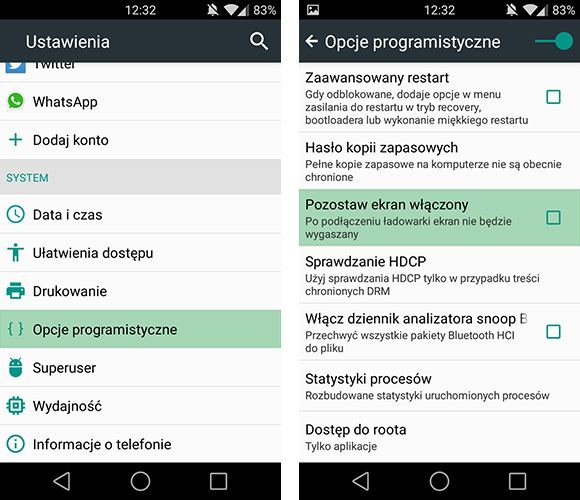
Как только мы доберемся туда, мы ищем вариант «Оставить экран включен». Если этот параметр выбран, экран не будет погашен во время зарядки, если только вы не сделаете это самостоятельно с помощью кнопки питания.
Способ № 2 — Использовать приложение для кофеина
Если в настройках программиста мы не можем найти возможность подсветки экрана, это означает, что производитель оборудования удалил его в одном из обновлений. Однако мы можем активировать ту же самую опцию, используя приложение Caffeine
Скачать кофеин из Play Маркета
Caffeina — это простое приложение, задачей которого является сохранение выделенного экрана на основе различных событий — например, на основе текущего приложения или просто при загрузке.
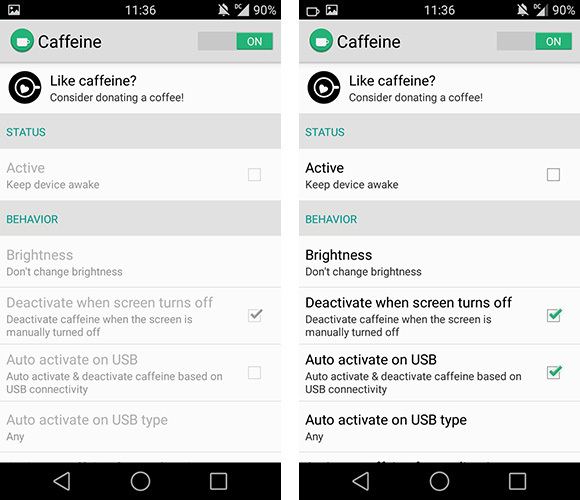
Нам нужна только базовая функциональность кофеина, поэтому после запуска приложения мы активируем его с помощью ползунка в верхней части экрана, а затем выберите опцию «Автоматическая активация на USB». Каждый раз, когда мы подключаемся к порту USB на телефоне (зарядное устройство или компьютерный кабель), кофеин гарантирует, что экран не будет отключен.






